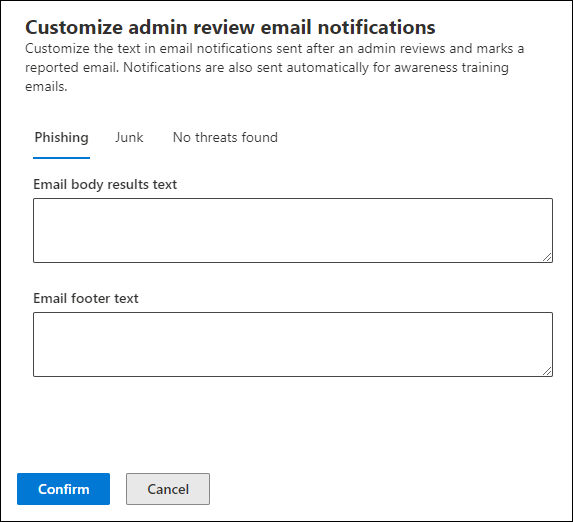管理员查看用户报告的消息
提示
你知道可以免费试用Microsoft Defender for Office 365计划 2 中的功能吗? 在 Microsoft Defender 门户试用中心使用 90 天Defender for Office 365试用版。 了解谁可以在试用Microsoft Defender for Office 365上注册和试用条款。
在Microsoft具有Exchange Online邮箱和Microsoft Defender for Office 365的 365 个组织中,管理员可以在查看用户报告的邮件后将模板化结果消息发送回用户。 管理员可以自定义用于组织的通知消息模板。
此功能旨在向用户提供反馈,而无需更改系统中的消息判决。 为了帮助Microsoft更新和改进其筛选器,管理员需要将 用户报告的邮件提交到Microsoft,以便在 用户报告设置配置为仅将用户报告的邮件发送到报告邮箱时进行分析。 有关详细信息,请参阅 用户报告设置。
仅当用户将邮件 报告为误报或误报时,管理员才能标记邮件并通知用户查看结果。
开始前,有必要了解什么?
在 中打开Microsoft Defender门户https://security.microsoft.com。 若要直接转到 “提交” 页,请使用 https://security.microsoft.com/reportsubmission。 若要直接转到 “用户报告设置 ”页,请使用 https://security.microsoft.com/securitysettings/userSubmission。
如果组织中的 “用户报告”设置 (电子邮件发送用户报告邮件, Microsoft Teams) 以独占方式Microsoft (,或者除了报告邮箱) 之外,我们执行与管理员从 “提交 ”页面向Microsoft提交邮件以供分析时相同的检查:
- Email身份验证检查仅 (电子邮件) :电子邮件身份验证在传递时是通过还是失败。
- 策略命中数:有关可能允许或阻止传入电子邮件进入组织的任何策略或替代的信息,从而覆盖我们的筛选判决。
- 有效负载信誉/引爆:对邮件中任何 URL 和附件进行最新检查。
- 评分器分析:人工评分员进行的评审,以确认邮件是否是恶意邮件。
因此,仅对从未提交到Microsoft的邮件或不同意原始判决时,向Microsoft提交或重新提交邮件对管理员有用。
需要先分配权限,然后才能执行本文中的过程。 可以选择下列选项:
Microsoft Defender XDR基于角色的统一访问控制 (RBAC) (如果Email &协作>Defender for Office 365权限为
 活动。仅影响 Defender 门户,而不影响 PowerShell) :授权和设置/系统设置/管理或授权和设置/系统设置/只读。
活动。仅影响 Defender 门户,而不影响 PowerShell) :授权和设置/系统设置/管理或授权和设置/系统设置/只读。Email & Microsoft Defender门户中的协作权限:组织管理或安全管理员角色组中的成员身份。
Exchange Online权限:组织管理角色组中的成员身份。
Microsoft Entra权限:全局管理员*、安全管理员或全局读取者角色的成员身份为用户提供Microsoft 365 中其他功能所需的权限和权限。
重要
* Microsoft建议使用权限最少的角色。 使用权限较低的帐户有助于提高组织的安全性。 全局管理员是一个权限很高的角色,应仅限于在无法使用现有角色的紧急情况下使用。
需要访问 Exchange Online PowerShell。 如果你的帐户无权访问 Exchange Online PowerShell,则会收到以下错误:在域中指定电子邮件地址。 有关启用或禁用对 PowerShell Exchange Online访问的详细信息,请参阅以下文章:
从门户内通知用户
在 Microsoft Defender 门户中https://security.microsoft.com,转到 Email &协作>提交中的“提交”页。 或者,若要直接转到“ 提交 ”选项卡,请使用 https://security.microsoft.com/reportsubmission。
在 “提交” 页上,选择“ 用户报告 ”选项卡。
在“ 用户报告 ”选项卡上,使用以下方法之一选择用户报告的消息:
- 从列表中选择邮件,方法是选择第一列旁边的检查框,然后选择“
 标记为并通知”。
标记为并通知”。 - 单击行中除“检查”框以外的任意位置,从列表中选择邮件。 在打开的详细信息浮出控件中,选择“标记为并通知”或
 “
“ 更多选项>
更多选项> ”“标记为并通知”。
”“标记为并通知”。
- 从列表中选择邮件,方法是选择第一列旁边的检查框,然后选择“
在 “标记为并通知” 下拉列表中,选择以下值之一:
电子邮件的可用判决:
- 未发现威胁
- 钓鱼
- 垃圾邮件
Microsoft Teams 消息的可用判决:
- 未发现威胁
- 钓鱼
报告的邮件标有所选判决,并自动发送电子邮件通知报告该邮件的用户。
若要自定义通知电子邮件,请参阅下一部分。
自定义用于通知用户的消息
在 Microsoft Defender 门户中https://security.microsoft.com,转到“设置Email &>协作>”“用户报告设置”选项卡上的“用户报告”页。或者,若要直接转到“用户报告设置”页,请使用 https://security.microsoft.com/securitysettings/userSubmission。
在“用户报告设置”页上,验证是否在页面顶部的“Outlook”部分中选择了“监视 Outlook 中的报告邮件”。
找到“Email通知”部分,并配置以下一个或多个设置:
“结果电子邮件 ”部分:选择“ 自定义结果电子邮件”。 在打开的“自定义管理员审阅电子邮件通知浮出控件”中,在“钓鱼”、“垃圾邮件”和“找不到威胁”选项卡上配置以下设置:
- Email正文结果文本:输入要使用的自定义文本。 可以对 钓鱼、 垃圾邮件 和 未找到威胁使用不同的文本。
- Email页脚文本:输入要使用的自定义邮件页脚文本。 相同的文本用于 钓鱼、 垃圾邮件 和 未找到威胁。
完成“自定义管理员评审电子邮件通知浮出控件”后,选择“确认”以返回到“用户报告设置”页。
自定义发件人和品牌打造 部分:
-
指定Microsoft 365 邮箱以使用广告“发件人地址电子邮件通知:选择此选项,并在出现的框中输入发件人的电子邮件地址。 如果未选择此选项,则默认发件人为
submissions@messaging.microsoft.com。 - 在所有报告体验中,将Microsoft徽标替换为我的组织的徽标:选择此选项可替换通知中使用的默认Microsoft徽标。 在执行此步骤之前,请按照 为组织自定义Microsoft 365 主题 中的说明上传自定义徽标。
-
指定Microsoft 365 邮箱以使用广告“发件人地址电子邮件通知:选择此选项,并在出现的框中输入发件人的电子邮件地址。 如果未选择此选项,则默认发件人为
完成“ 用户报告设置 ”页后,选择“ 保存”。